El trabajo de un antivirus es esencial para detectar y destruir todos los posibles virus y gusanos que residen en su sistema informático. Por otro lado, un Firewall actúa como una barrera entre todas las amenazas externas y evita que ingresen a su sistema informático en primer lugar bloqueándolas allí mismo. Es por eso que, en cierto modo, un Firewall puede considerarse más poderoso y útil que el software antivirus.
Si está extremadamente preocupado por la seguridad de su sistema, debe tener un Firewall habilitado en su sistema. Sin embargo, a veces, sucede que las reglas definidas para nuestro Firewall son demasiado estrictas y, por lo tanto, incluso tienden a bloquear solicitudes legítimas. Por lo tanto, puede considerar deshabilitar su Firewall durante algún tiempo. Es por eso que hoy, hemos decidido mostrarte el método para deshabilitar el Firewall en Oracle Linux 8.
Método para deshabilitar el firewall en Oracle Linux 8
Para deshabilitar el Firewall en Oracle Linux 8, debe realizar todos los pasos que se describen aquí.
Paso # 1: Verifique el estado actual del demonio de firewall en Oracle Linux 8
Primero, debemos verificar si el Firewall está actualmente habilitado en nuestro sistema Oracle Linux 8 o no. Porque si el Firewall ya está deshabilitado, entonces no tendrá sentido realizar todo este procedimiento. El Firewall Daemon es un proceso que se encarga del correcto funcionamiento de nuestro Firewall. Este proceso sigue ejecutándose en segundo plano si el Firewall está habilitado en cualquier sistema basado en Linux. Por lo tanto, para verificar si el Firewall está habilitado en nuestro sistema Oracle Linux 8 o no, verificaremos el estado del Firewall Daemon ejecutando el siguiente comando:
$ sudo systemctl status firewalld
El Firewall estaba habilitado actualmente en nuestro sistema Oracle Linux 8, razón por la cual el estado de nuestro Firewall Daemon era "activo (en ejecución)", como se muestra en la siguiente imagen:
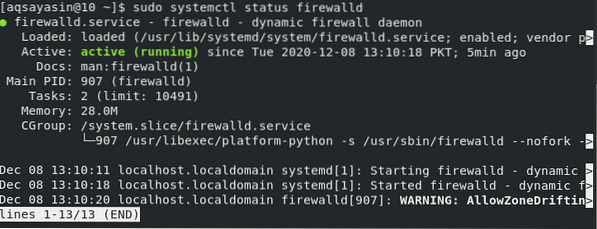
Paso # 2: Detenga el demonio de firewall en Oracle Linux 8
Cuando nos hemos asegurado de que nuestro Firewall está habilitado o el estado de nuestro Firewall Daemon es "activo (en ejecución)", podemos intentar fácilmente deshabilitar nuestro Firewall. Pero antes de intentar desactivarlo, primero debemos detener nuestro Firewall Daemon con la ayuda del siguiente comando:
$ sudo systemctl detener firewalld
Si este comando logra detener el Firewall Daemon, entonces su sistema Oracle Linux 8 simplemente le entregará el control de su terminal sin mostrar ningún mensaje en él, como se muestra en la siguiente imagen:

Paso # 3: Deshabilite el demonio de firewall en Oracle Linux 8
Una vez que el Firewall Daemon se haya detenido con éxito, el siguiente paso es deshabilitarlo. Un punto importante que debe tenerse en cuenta aquí es que puede enfrentar algunos errores si intenta deshabilitar su Firewall Daemon sin detenerlo primero. Se recomienda encarecidamente que siga todos los pasos tal y como hemos descrito en este artículo. Ahora podemos deshabilitar convenientemente el Firewall Daemon ejecutando el siguiente comando:
$ sudo systemctl deshabilitar firewalld
Al deshabilitar el Firewall Daemon se mostrarán los dos mensajes que se muestran en la imagen a continuación y también deshabilitará inmediatamente su Firewall Daemon.

Paso # 4: Verifique si el Firewall se ha deshabilitado en Oracle Linux 8 o no
A estas alturas, su Firewall en el sistema Oracle Linux 8 se ha desactivado con éxito. Sin embargo, aún necesitamos verificarlo. Simplemente podemos verificar esto mirando el estado actual de nuestro Firewall Daemon con el siguiente comando:
$ sudo systemctl status firewalld
Ahora que nuestro Firewall ha sido desactivado, el estado de nuestro Firewall Daemon será "inactivo (muerto)" como se muestra en la siguiente imagen:
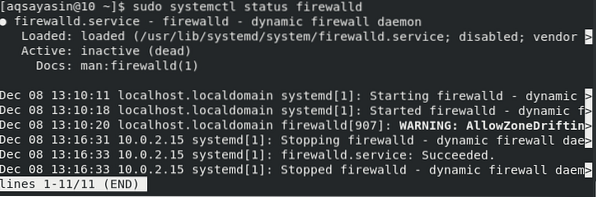
Punto de bonificación
Generalmente, un usuario elige deshabilitar el Firewall solo cuando está tratando de realizar una tarea importante y el Firewall está causando un obstáculo en esa tarea. Sin embargo, una vez que ese usuario haya terminado con esa tarea, se recomienda encarecidamente que habilite el Firewall nuevamente. Por lo tanto, si ha desactivado previamente su cortafuegos, puede activarlo ejecutando primero el siguiente comando:
$ sudo systemctl habilitar firewalldUna vez que logre ejecutar con éxito este comando, el siguiente paso es iniciar el Firewall Daemon nuevamente ejecutando el comando que se menciona a continuación:
$ sudo systemctl iniciar firewalldDespués de realizar los dos pasos anteriores, incluso puede verificar si su Firewall se ha habilitado correctamente o no. Esto se puede completar verificando su estado. Si su Firewall se ha habilitado correctamente, verá el siguiente estado en su terminal:
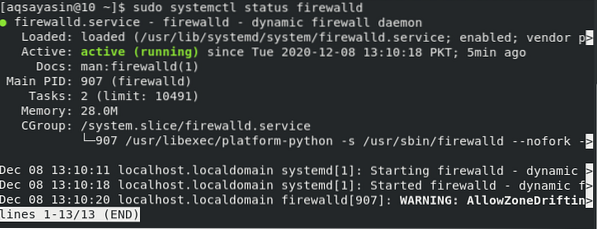
Conclusión
En este artículo, aprendimos el uso de firewalls en la sección de introducción. Con esa explicación introductoria, logramos descubrir lo importante que es usar un firewall en un sistema informático. Sin embargo, también nos dimos cuenta de que existen algunas situaciones en las que tenemos que deshabilitar el Firewall del sistema para llevar a cabo algunas operaciones importantes sin problemas. Por lo tanto, el artículo de hoy nos enseñó el método para deshabilitar el Firewall en Oracle Linux 8. Como recordatorio, nos gustaría reiterarle que una vez que haya realizado la tarea para la que ha desactivado su Firewall, debería volver a activarlo instantáneamente. Para facilitar el proceso de habilitación del Firewall en Oracle Linux 8, incluso hemos explicado su método como un bono para usted en este artículo.
 Phenquestions
Phenquestions


